Google Chrome — это простой, быстрый и безопасный веб-браузер для удобного поиска различной информации в Интернете. Именно он является самым популярным в мире. Этот браузер имеет множество возможностей, которые позволяют человеку упростить работу за компьютером!
Эти малоизвестные хитрости позволяют расширить возможности браузера и сделать его более удобным и полезным для пользователя. Но, к сожалению, не все знают о них. Поэтому редакция «Так Просто!» решила рассказать о некоторых. Мотай на ус!
Возможности для быстрой работы в Chrome
- Сохрани веб-страницу как PDF файл
Чтобы сохранить страничку в точно таком виде, какая она есть, выбери формат PDF. Файл с этим расширением занимает немного места. Также этот формат замечательно подходит для печати.Для того чтобы сохранить страницу в PDF, нажми комбинацию клавиш Ctrl + P для ОС Windows или Cmd + P для Mac OS. Потом нажми в списке принтеров на «Изменить» и выбери «Сохранить как PDF».
- Освободи память
Те, кто работают в Интернете несколько часов подряд, замечают, что браузер начинает «подтормаживать». С помощью менеджера задач можно частично очистить память и ускорить работу браузера.AdsИспользуй комбинацию клавиш Shift + Esc. Когда откроется окно, кликни на ненужные процессы и нажми «Завершить процесс».
- Удали историю в браузере
Наверное, все знают, что можно удалять историю поиска за последние дни, полностью стерев все записи либо выделив их по одной для удаления.Но можно сделать по-другому. Отметь флажком первую запись, а затем последнюю, при этом зажав кнопку Shift. Выделятся все записи, которые находятся в этом промежутке.
- Просмотри сохраненные пароли
Чтобы просмотреть сохраненные пароли, введи в адресную строку chrome://settings/passwords. Найди нужный аккаунт. Нажми на него, после чего на кнопку «Показать». - Добавь удобные ярлыки на панель избранного
Чтобы добавить на панель избранного больше полезных сайтов, щелкни по закладке правой кнопкой мыши и нажми на «Изменить». Откроется окно, в котором нужно очистить поле «Имя». После останется только иконка. - Просмотр кэшированной версии сайта
Если нужно посмотреть копию страницы из кэша, введи перед адресом cache: и нажми Enter. - Быстрый доступ к блокноту
В адресную строку введи текст, изображенный на фото. Появится новая вкладка, где можно быстро записать что-то. Рекомендуем сделать закладку с этим адресом на панели избранного. Набранный текст можно сохранить как веб-страницу.
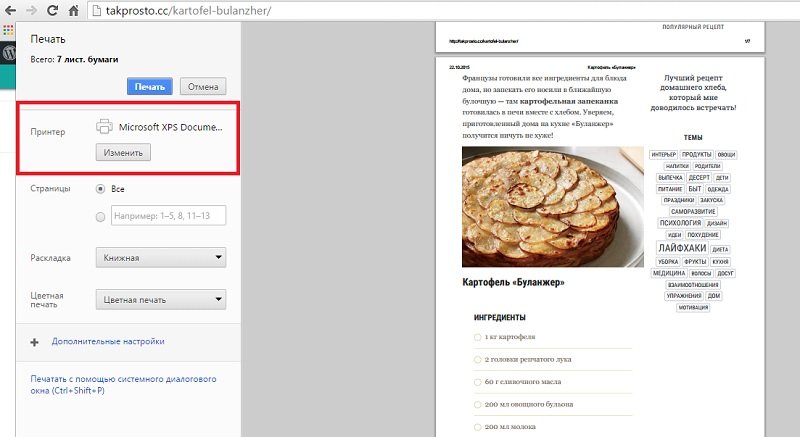
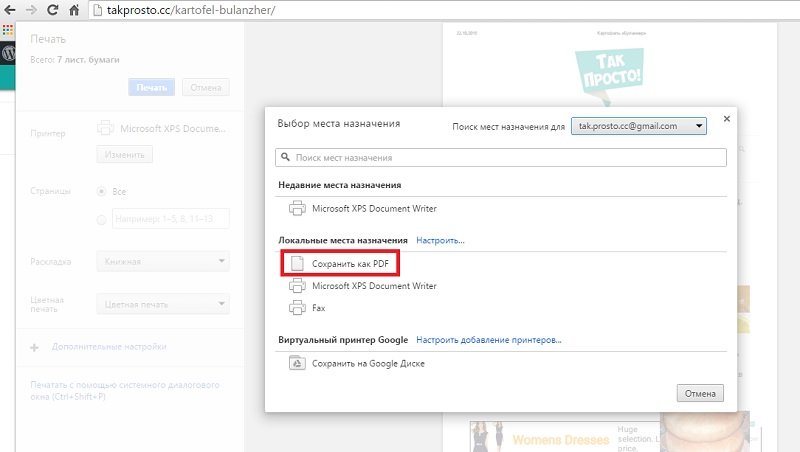

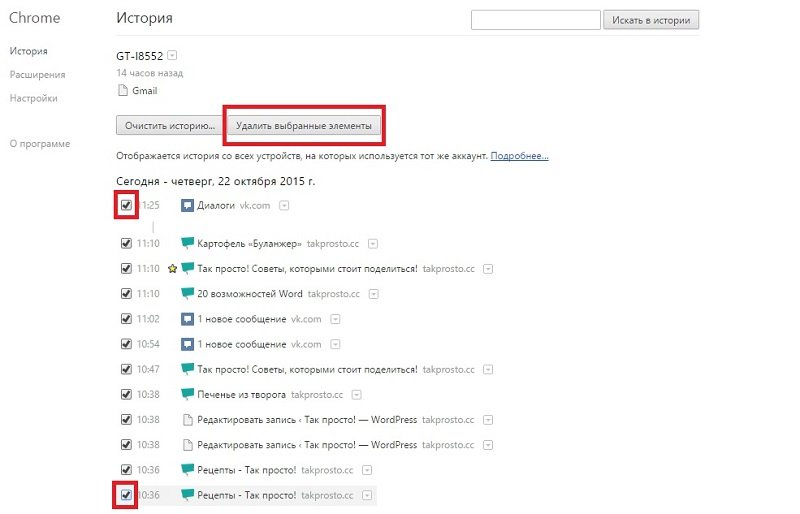
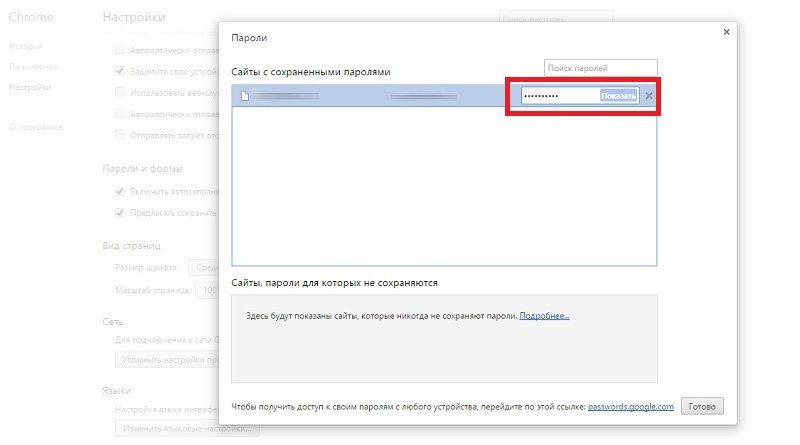
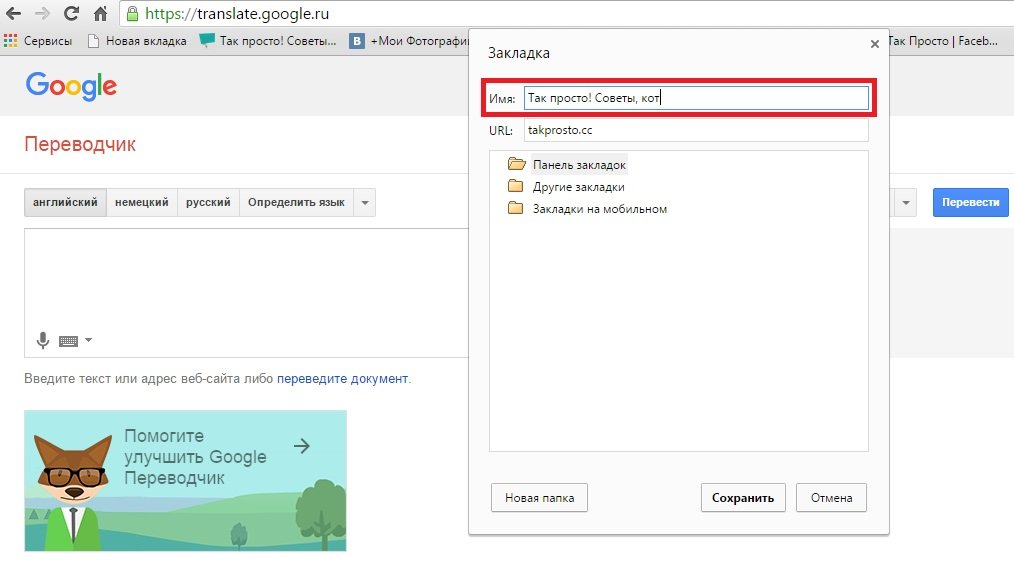
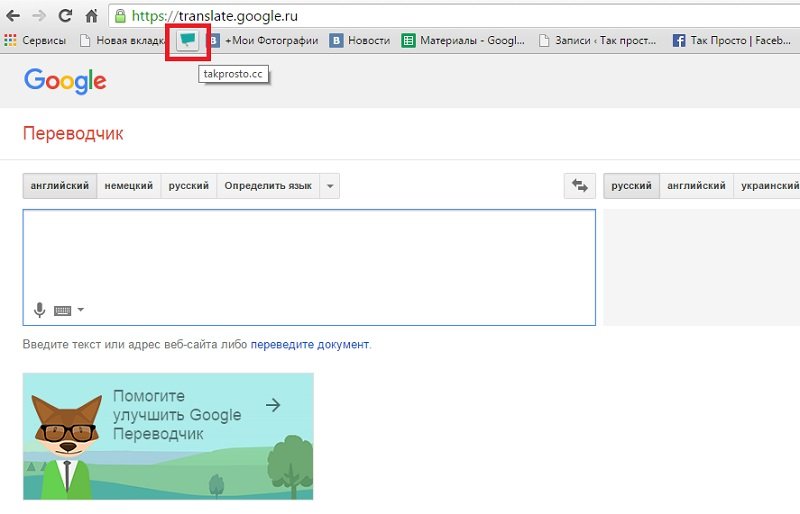
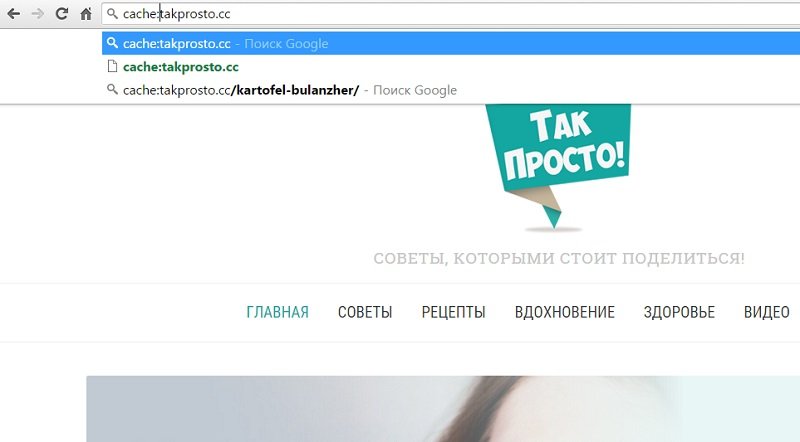

Возможности Chrome постоянно растут, поэтому, чтобы идти в ногу со временем, нужно взять на вооружение эти простые хитрости. Они обязательно пригодятся тебе!
Также не забудь поделиться этими секретами со своими друзьями, которые вряд ли догадываются о таких полезных функциях!


 Предыдущая
Предыдущая 









